|
《绘制红心》的制作方法
【实例说明】:
本例制作一个绘制红心的效果。
【操作步骤】:
〖一〗、新建文档
- 单击“文件”/“新建”命令,创建一个新文档;
- 单击“修改”/“文档”命令;在“文档属性”对话框中设置“尺寸”为400×300,背景色为白色;单击“确定”按钮。
〖二〗制作红心:
- 选中“图层1”的第1帧;
- 笔触颜色设为“黑色”、笔触高度设为“1”;选择椭圆工具在舞台上绘制一个正圆;如下图

- 按键盘上的“Alt”键不放的同时拖动它;这时就复制出了第2个正圆;如下图:
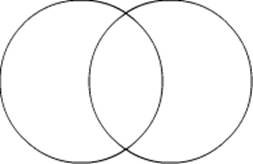
- 在不选中上面图形的情况下;用选择工具调节下面两圆交接部分;向下拖动达到以下效果:
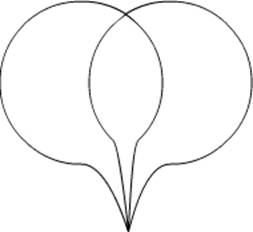
- 再用工具栏中的部分选取工具单击一下上图;这时四周会出现许多节点;分别单击一下下面尖部左上方和右上方的两个过分弯曲的部分;然后按删除键将这两个节点删除掉;读者可以大胆尝试;达到以下效果即可;

- 选中选择工具;将上图中中间的两条线删除掉;如下图:
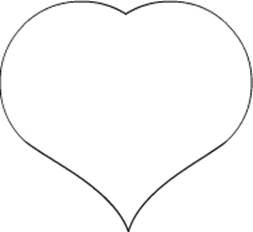
- 单击工具栏中的填充颜色;在弹出的色块中选择最下面的最左边的黑白线性渐变颜色;打开混色器面板;你会看到有两个色块;双击最右边的那个色块;在弹出的对话框中选择颜色为红色;这时可以使用工具栏的颜料桶工具对上图中间部分进行填充;效果如下:

- 将上图中的笔触颜色改为红色;(本例中上图中已经修改过,你的图中现在就该是黑色,所以需要修改为红色);
- 如果觉得太大,可以用任意变形工具调节棋其大小到合适程度即可。
〖三〗、最后按“Ctrl+Enter”组合键测试影片的实际动画效果;
|

